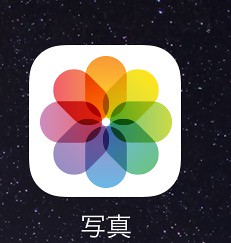写真の不要な箇所をトリミング(切り取る)方法が
こんにちは、中川です。
今日は、iPadに最初から入っている基本アプリの使い方です。
写真を撮った結果、、、、
「あー、この部分いらないなー」
そんな事ありませんか?写真を部分的に削除する「トリミング」機能がiPadにあります。
写真の不要な箇所をトリミング(切り取る)方法
いってみよー!!
「編集」→トリミングボタン
では、この写真をトリミング(切り取り)しちゃいましょう。
右上の「編集」をタップ
ここでトリミングをタップします。
ここで、写真に着いた白枠。これを移動させると、写真のトリミングができます。
こんな感じですね。
最後に右上の「完了」をタップして終わりです。
これで、「うーん、写真のこの部分不要だな(汗」っていう事があっても大丈夫( ー`дー´)キリッ
<関連記事>
写真を「思い出」ごとに仕分けする方法(アルバムの作り方) | iPad初心者のための使い方入門
iPadの写真アプリで、写真の順番を入れ替える方法 | iPad初心者のための使い方入門